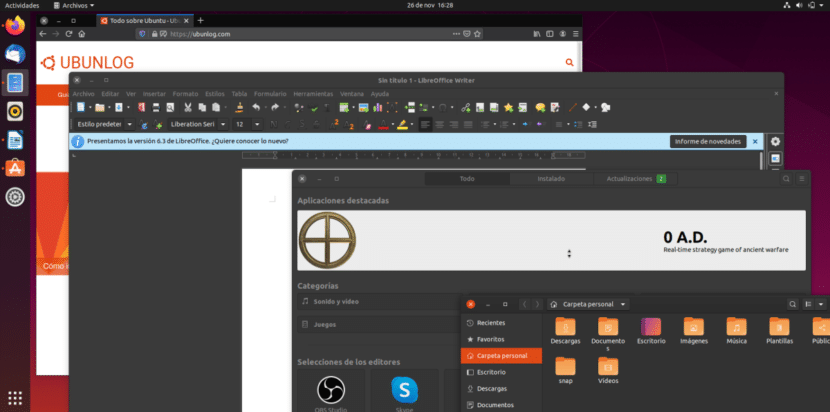
Tulad ng karamihan sa mga bagay, ang software ay gumagalaw din sa pamamagitan ng mga fashion. Ilang taon na ang nakakalipas, ang mga icon ay dapat magmukhang totoong bagay, ngunit ngayon lahat ito ay mas malambing. Kamakailan, ang pinakakaraniwan ay upang makita ang lahat sa mga ilaw na kulay, ngunit ngayon a madilim na mode na nagpapakita ng lahat ng mas itim. Ang Ubuntu ay hindi nag-aalok ng isang katutubong posibilidad na pintura ang lahat ng itim, ngunit posible.
Ang masamang bagay lamang ay kailangan nating mag-install ng labis na software. Ang magandang bagay ay kung ano ang kailangan nating mai-install ay ginagamit upang ipasadya ang higit pang mga seksyon, kaya malamang na na-install na namin ito. Napakadali ng proseso at sa ibaba ay ipinapaliwanag namin kung paano paganahin ang madilim na mode sa Ubuntu, wasto para sa Eoan Ermine at mga nakaraang bersyon na tugma pa rin GNOME Mga Pag-aayos o GNOME tweaks, isang bagay na katulad sa kung ano Ubuntu tweak.
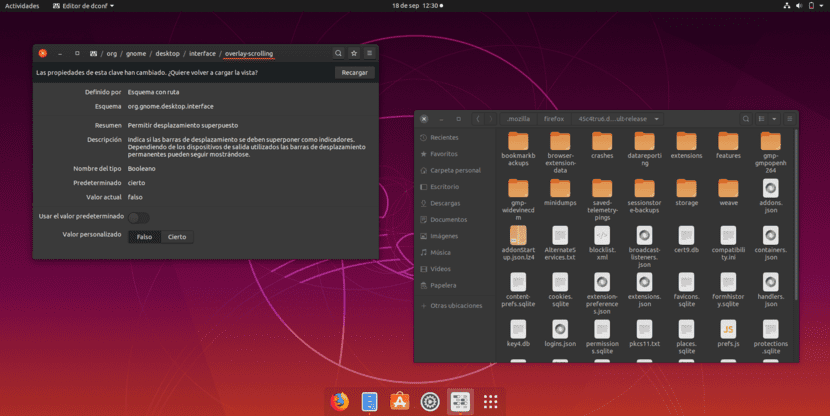
Madilim na mode sa Ubuntu salamat sa Retouching
- Ang unang bagay na kailangan nating gawin ay i-install ang Retouching o Tweaks, depende sa wika na na-configure namin sa aming Ubuntu. Upang magawa ito, buksan lamang ang software center (Ubuntu Software) at hanapin ang "Tweaks." Kung pipiliin nating gawin ito sa pamamagitan ng terminal, ang utos ay magiging (nang walang mga quote) "sudo apt install gnome-tweaks".
- Tulad ng sa anumang iba pang APT o Snap repository app, ipinasok namin ang aming password at pindutin ang Enter. Mabilis ang pag-install.
- Pumunta kami sa menu ng mga application (Ipakita ang mga application) at hanapin ang «Retouching». Kung hindi namin isinara ang Ubuntu Software, maaari kaming mag-click sa berdeng pindutan na nagsasabing "Magsimula".
- Pumunta kami sa seksyong "Hitsura". Sa "Mga Aplikasyon", pipiliin namin ang "yaru-dark".
- Opsyonal: sa "Mga Icon", pipiliin namin ang isa sa mga pagpipilian na "Madilim", bukod dito mayroon kaming Humanity-Dark at Ubuntu-mono-dark. Sa personal, mas gusto ko ang mga icon ng Yaru.
At iyon lang ang magiging. Ang resulta ay magiging katulad ng nakikita mo sa screenshot na namumuno sa artikulong ito. Ang pagbabago ay mailalapat sa isang "malawak na sistema" na paraan, na sa Espanyol ay nangangahulugang iyon lahat ng bagay na magkatugma ay magiging mas madidilim. Ang mga aplikasyon tulad ng Firefox, Rhythmbox, LibreOffice o Thunderbird ay magiging "itim".
Isa ka ba sa mga mas gusto ang Ubuntu sa dark mode o mas gusto mo ito sa default interface nito?
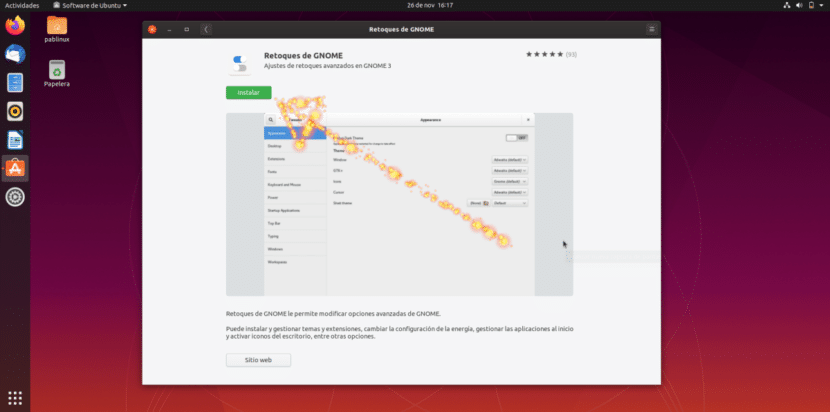

At kung ginamit ito, DuckDuckgo, lilitaw ang search engine kasama ang lahat ng itim na background ??
ipagpatuloy ang paggawa ubunlog Greetings to Pablinux for bringing good content, sana magpatuloy sila ng ganito.
Isa pang bagay ... Gumagawa ako ng isang linux at windows website (pangunahin ang ubuntu) at pati na rin mga laro, programa, atbp. Nais ko lang humingi ng payo upang maisakatuparan ang aking proyekto 😀
Salamat sa iyo